excel拖动排列步骤如下:1.我在EXCEL中输入以下数字,如图:2.现在我要想复制“1”,则拖动单元格A1,但此该你会发现,在下拖动下方有个方框,如图:3.上步出现的情况便是以顺序的方式出现,但你只需要点动那个右下方的方框,选择“复制单元格”即可......
excel 2013 打印预览功能 使用实例教程
Excel教程
2021-10-04 09:03:55
我们一般在打印excel工作表之前都会对设计好的表格进行打印预览一下,excel 2013可以很方便让我们对excel表格进行打印预览,excel 2013打印预览功能的操作步骤非常的简单。
1、打开excel工作表以后,我们单击文件导航选项卡,如图1所示。

图1
2、在弹出来的下拉列表中,我们选择打印选项,如图2所示。
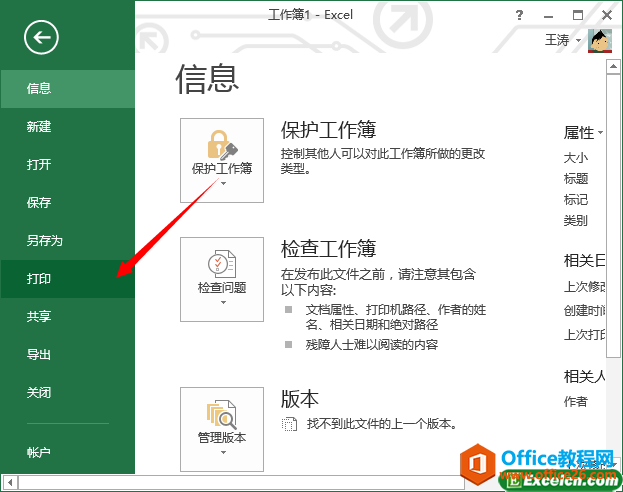
图2
3、这时在excel窗口的右侧就可以看到打印预览效果了,如图3所示。
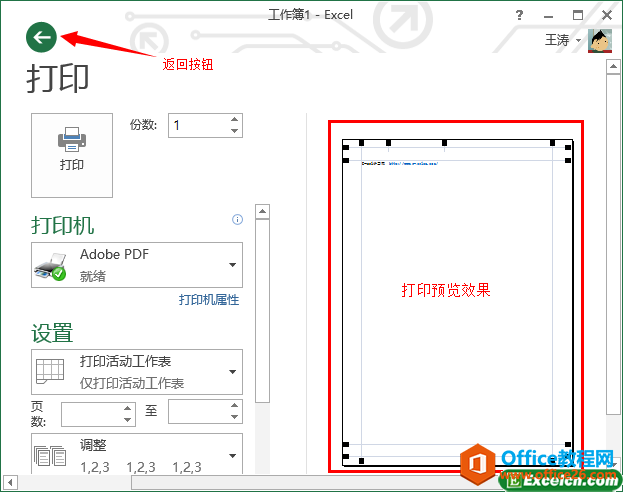
图3
如果我们对看到的打印预览效果不是很满意我们只需要点击窗口左上角的返回箭头按钮即可,我们都应该徐慧excel2013打印预览功能,这样可以大大的提高我们打印效率,最主要的是可以让我们每一个人都成为环保大人,降低因打印出错的浪费。
标签: excel打印预览功能
相关文章
